一、Docker的安装
Docker for Windows 是在Windows 10和Windows Server 2016以后才出来的,所有之前的系统都是基于Linux系统使用Docker,即DockerToolbox。Docker Toolbox是依赖于VirualBox使用的,其本质是,创建一个叫default的Linux虚拟机,并在这个虚拟机上使用Docker。即使你电脑版本为Win10也需要注意,家庭版推荐升级成专业版再进行后续的操作,如果不想升级,只能使用 Toolbox。
Docker for Windows和Docker Toolbox在使用上没有太大的区别,前者配置起来稍微方便点,以下内容都是以前者为例。
总结:Windows10 专业版及以上、Windows Server 2016及以上支持Docker for Windows,其他的需要安装DockerToolbox。
二、Docker的配置
Docker安装完成启动后,在右下角会有Docker的图标,右击可以看到菜单
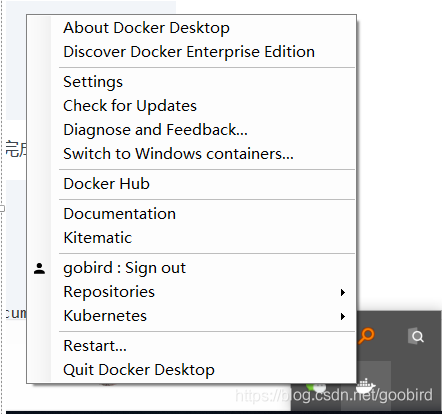
其中,Settings是Docker的设置,通过Switch可以切换Windows容器和Linux容器。
1、修改为国内镜像
国内镜像的地址为:registry.dockers-cn.com通过国内官方镜像加速有两种方式:
1)在拉取时候通过命令加速:
docker pull registry.docker-cn.com/myname/myrepo:mytag
2)修改配置文件
docker配置文件在docker/daemon.json文件中,直接修改文件,或者在settings-Daemon中修改:
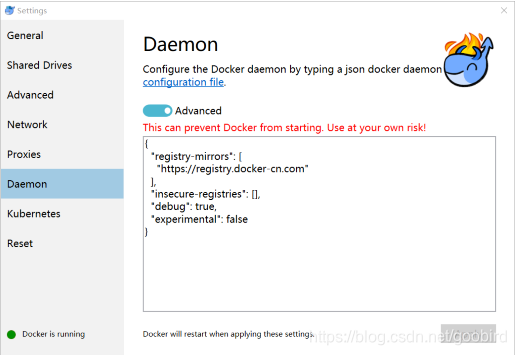
2、修改存储目录
在Windows中,默认安装在C盘,如果下载的镜像也存储在C盘将极大占用硬盘空间,因此考虑修改存储目录。
1)切换到Linux容器,在settings-Advanced中修改虚拟机文件的存储路径:
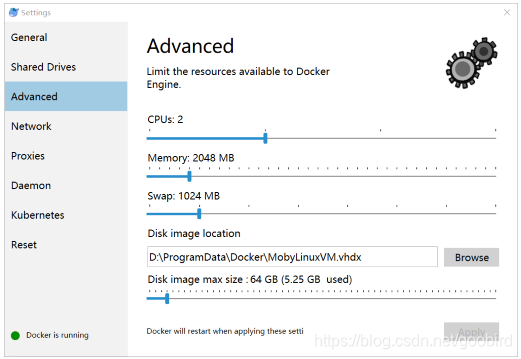
2)切换到Windows容器,在settings-Daemon中修改镜像文件的存放路径:
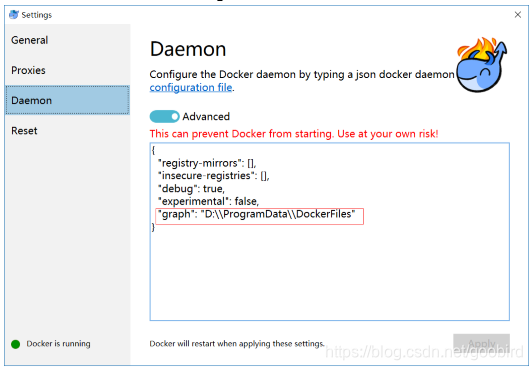
3、在Docker中运行OpenOffice
1)打开cmd,执行命令 执行命令:
docker run -it -u 123456 --name=soffice -p 8100:8100 rafaeltuelho/openoffice3-daemon
等待下载完成,然后在浏览器打开http://127.0.0.1:6080/vnc.html就可以看到图形界面的OpenOffice应用。
2)使用OpenOffice转化pdf的功能。
名词介绍:
Hyper-V:微软的一种系统管理程序虚拟化技术,能够实现桌面的虚拟化。支持Windows Server 2008 R2及以上,Windows7及以上系统。
Virtual Box:Oracle旗下的开源虚拟机软件,和VMWare属于同类型产品,但是更加轻巧。







 本文详细介绍了Docker在Windows10专业版及WindowsServer2016以上版本的安装过程,对于其他版本则需使用DockerToolbox。文章还讲解了如何配置国内镜像加速、修改存储目录以及在Docker中运行OpenOffice的方法。
本文详细介绍了Docker在Windows10专业版及WindowsServer2016以上版本的安装过程,对于其他版本则需使用DockerToolbox。文章还讲解了如何配置国内镜像加速、修改存储目录以及在Docker中运行OpenOffice的方法。
















 3274
3274

 被折叠的 条评论
为什么被折叠?
被折叠的 条评论
为什么被折叠?








